/ カテゴリー: 人気ランキング
MKVをISOイメージファイルに変換する方法を解説
MKVファイルとは、動画や音声、字幕などを1つのファイルに格納するためのコンテナファイルです。動画データや音声データの圧縮はもちろん、コーデックに様々なものが使用できます。異なるタイプのビデオやオーディオ、字幕ストリームに対応できるという特徴があります。
しかし、そのままではPCなどでも再生できないことが多く、専用の再生ソフトなどが必要となりますが、MKVファイルのためにソフトを用意するのは難しいですよね。
そこでオススメなのが、ISOイメージファイルへの変換です。ここでMKVをISOファイルに変換する方法を紹介します。詳しく見ていきましょう。
Part1:MKVをISOイメージファイルに変換するには
MKV形式のファイルをDVDに焼くためには、ISOイメージファイルへの変換がオススメです。ISOイメージファイルにすると、複数のMKVファイルをまとめることが可能です。
PCだけでは変換することが難しいため、専用の変換ソフトを利用する必要があります。幾つかのパターンをご紹介しましょう。
Part2:DVD MemoryでMKVをISOイメージファイルに変換する方法は
まずオススメなのが、DVD Memoryを活用した変換です。
DVD Memoryは、DVD作成を行うことができるソフトです。DVD作成に留まらず、スライドショーの編集や動画編集などを気軽に行うことが可能です。無料のテンプレートも多数用意されているため、手軽にDVD作成をできる点が強みです。
MKVファイルをISOイメージファイルに変換するためには
Step 1まず、DVD Memoryを起動します。そしてホーム画面のメニューより、「DVDディスク作成」をクリックします。
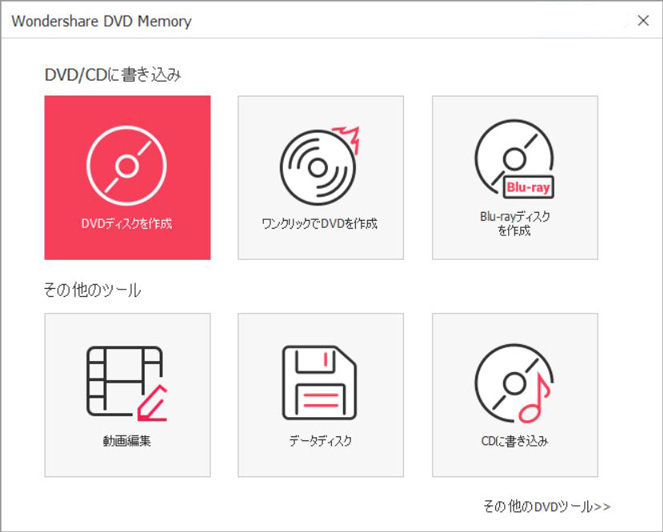
Step 2クリック後は、ファイル読み込みの画面になるため、変換したいMKVファイルを選択しましょう。MKVファイルの読み込みが完了したら、選択したMKVファイルが画面に表示されます。

Step 3表示されたことが確認出来たら、「作成タブ」を選択します。この時に「DVD作成」「DVD フォルダとして保存」「ISOイメージとして保存」の3つを選ぶことが可能です。
今回は「ISOイメージファイル」として保存したいので、「ISOイメージとして保存」を選択しましょう。以上でファイル変換が完了です。
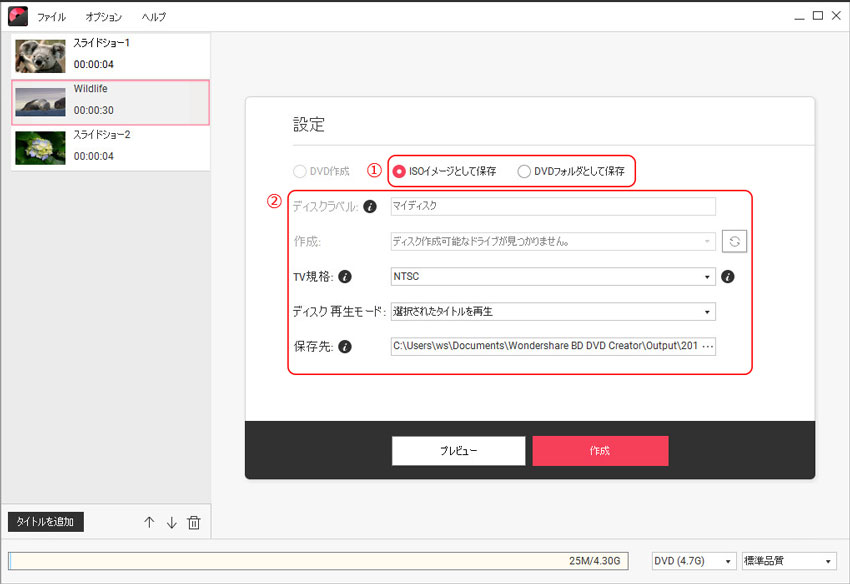
Part3:他のMKVをISOに変換するフリーソフトおすすめ
他にも、MKVファイルをISOファイルに変換する方法があります。今回は2種類をご紹介します。
①UniConverter
まず紹介するのは、UniConverter(ユニコンバーター)での変換方法です。 UniConverterは高品質で動画変換を実現する動画変換ソフトです。1,000以上の形式に対応しているためほとんどのファイルを変換することが可能です。
- 変換するためには、まずUniConverterを起動します。
- あらかじめ準備してあったMKVファイルを、UniConverter上で開くことができます。この際に動画編集などを行う場合には編集を行いますが、必要ない場合にはそのまま次の工程に進みます。
- 画面左側に表示されている「DVD作成」のメニューをクリックします。この時に、右上にある「書き込みビデオの保存先」から、「ISOファイル」を選択し、保存します。
以上で「ISOイメージファイル」の保存が完了です。
②ImgBurn
ImgBornは様々なライティングに対応したソフトです。様々な形式のイメージファイルを焼いて、ファイルやDVD-ROMに内容を書き込むことを目的に作成されています。実用性を重視した機能面が大きな特徴です。DVDやブルーレイはもちろん、音楽CDなどもで作成できます。
では、どのようにISOイメージファイルに変換するのでしょうか。
- まず、ImgBurnを起動します。そしてメニュー画面が表示されたら、右側にある「ファイル/フォルダーからイメージファイルを作成」を選択します。
- 選択したメニュー画面をクリックすると、「入力元」や「出力元」などの画面をクリックします。まずは「入力元」から変換したいMKVファイルを選択しましょう。選択後、上部の「出力」タブをクリックし、「イメージファイル」をクリックします。
- 最後に、画面上にある「出力先」に指定の出力場所を選択します。この時、画面右側の「オプション」からデータタイプなどを選択できます。準備が整ったら、画面左下にある大きなフォルダアイコンをクリックしたら完了です。
【まとめ】
いかがでしたか?MKVファイルでも資料などはそのまま行うことができますが、再生できるPCやソフトを選ばなければなりません。保存などをしやすくするためにも、ISOイメージファイルへの変換は覚えておくと便利ですね。
関連ソフトおすすめ:
DVD Memoryの機能紹介デモがご覧になれます。
人気記事




